2016~2021年のおよそ5年間にわたってお世話になっていたMacBook Pro 13インチを売却しました。
結論から言うと、MacBook買取査定の依頼を先延ばしにしていたために「2万円」も損してしまいました。
MacBookを売るならできるだけ早いほうがいいです。面倒臭がって先延ばしにしていると、僕のように「大損」します。
『MacBook、売ろう』と思ったら「即行動」することが損しないための唯一の方法です。いや、本当に。
買取査定だけしてもらって、査定金額が気に入らなければ、そのまま送り返してもらえばいいだけですし。少しの労力を惜しんで大損するよりかはマシだと思います。
今回は「MacBook Pro 13インチの売却を『イオシス』に頼んでみた結果」とその方法についてまとめていきます。
画像を40枚使って丁寧に買取査定までの方法を解説しているので、これからMacBookの売却を考えている人はぜひ参考にしてみてください。
MacBook売るなら買取査定だけでもしてもらおう
MacBookを売ろうと思っても、買取査定の依頼申し込みや本体の発送など、面倒臭い作業が多く、ついつい先延ばしにしてしまいがちですよね。
しかし、ここであえて断言しておきましょう。
売ろうと思ったら即行動に移したほうがいいです。割とマジで。
僕のように「ああ、もっと早く行動していれば2万円も損することなかったのに」となる前に。
なぜ早く売却しないと損をするのか?
僕がMacBook売却において「2万円」も損してしまった理由は、MacBook本体の「バッテリー膨張」にあります。
バッテリーは消耗品なので、長年使い続けているとバッテリーが膨張していき、買取査定金額にも大きく影響してきます。
MacBook ProやAirのバッテリー寿命(充放電回数)について
Mac ノートブックを使うと、バッテリーの充放電回数が増えていきます。ここで言う充放電回数は、バッテリーの電力をすべて使い切った時点で 1 回とカウントされます。実際に充電する回数と一致するとは限りません。
たとえば、1 日でノートブックのバッテリー容量の半分を消費した後、バッテリーを満杯になるまで再充電したとします。翌日も同じことを繰り返した場合、充放電回数は 2 回ではなく 1 回とカウントされます。このため、充放電回数が 1 回になるまで、数日かかることもあります。
MacBook ProやAirには、モデル別にバッテリー寿命とも言える「充放電回数」の上限があらかじめ定められています。
2010年以降に製造されたMacBookであれば、ほとんどのモデルが「1000回」の充放電回数を上限としています。決まった上限を超えると、バッテリーは消耗したとみなされます。
言い換えるならば、充放電回数の上限≒Appleが推奨するバッテリー交換時期(寿命)ということですね。
バッテリーの充放電回数を確認する方法
充放電回数など、Mac ノートブックのバッテリー情報は、以下の手順で確認できます。
1. 「option」キーを押しながら Apple メニューをクリックします。「システム情報」を選択します。
2. システム情報ウインドウの「ハードウェア」セクションで、「電源」を選択します。「バッテリー情報」セクションに現在の充放電回数が表示されています。
バッテリーが膨張したMacBookは「ジャンク品」扱い
バッテリーが膨張したMacBookはジャンク品扱いとなり、買取不可となるケースが多いようです。
仮にバッテリーが膨張したMacBookをApple公式の下取りサービス「Apple Trade-in」で売るとする(外箱なしの場合)と、おそらくほとんどが無料での回収(リサイクル)になるか、金額がついたとしても100円が限度額でしょう。
Apple公式買取サービス「Apple Trade-in」について
Apple Trade InではiPhoneの状態が一定の基準を下回る場合、下取り額が一律「100円」に設定されます。基準についての明確な記載はありませんが、ひび割れ・欠け・傷・バッテリー膨張が確認できる場合はまず下取りできないと考えていいと思います。
評判が高い『イオシス』にMacBook Pro 13インチの買取査定を依頼してみた
『Apple Trade-inにほぼ無料で回収してもらうより、自分で買取依頼したほうがよさそうだな』と思ったので、MacBookの買取はネットでも評判の高い「イオシス」に依頼することにしました。
イオシスはスマホ・携帯・パソコンの販売や買取を行っている会社で、創業20年以上、年間販売実績約300,000件、年間買取実績は約170,000件以上あります。
買取には「店舗買取」と「宅配買取」の2つがあるのですが、僕は家から出るのが面倒だったので宅配買取を申し込みました。クロネコヤマトの配達員が引取に来てくれる(着払いなので送料はイオシス負担です)ので、家にいながらにしてMacBookの売却が可能になります。
査定額が気に入らなければまた引き取ればいいだけ(ただし返送に関してはこちら負担)なので、気軽に査定だけでも依頼してみることをおすすめします。会員登録は無料、年会費もかかりません。
選択肢に入れておいて損はないショップなので、会員登録だけでもしておきましょう。
『イオシス』でMacBookを売るまでの全手順
ここからは実際に「イオシス」を利用してMacBook Pro 13インチを売るまでの全手順を画像つきで解説していきます。
会員登録
「イオシス」の公式ページに移動し、画面右上にある「会員登録」ボタンをクリックします。
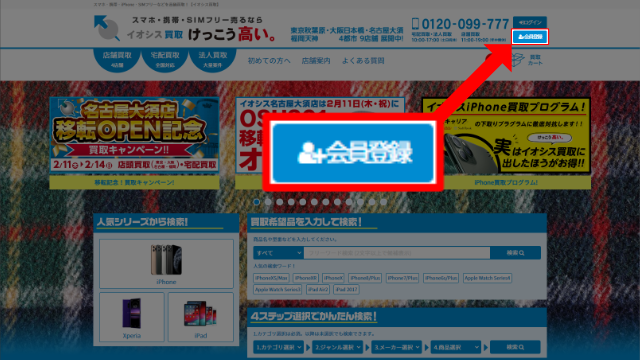
メールアドレスを入力。
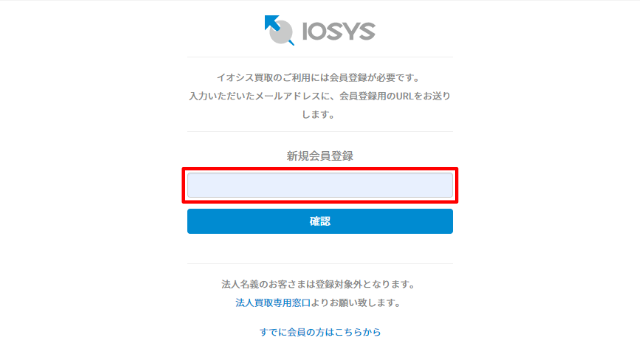
「はい」を選択。
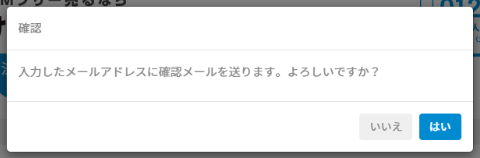
記入したメールアドレスにイオシスから「会員登録お申し込みのお知らせ」メールが届くので、本文のURLをクリックします。

希望する「ログインID(イオシスID)」と「パスワード」を入力し、続いて「名字・名前・電話番号・生年月日」を記入していきます。すべて記入できたら「次へ」をクリックします。
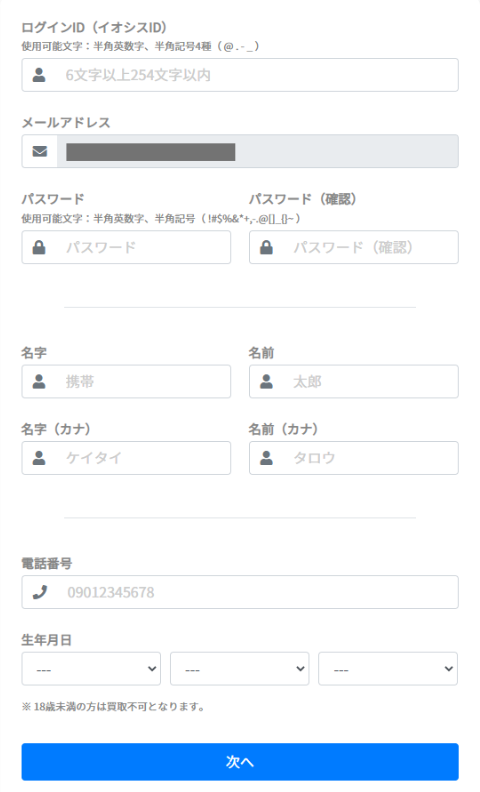
身分証記載の住所を登録します。この住所がヤマト集荷で利用する住所となります。身分証記載の住所以外では買取ができないので注意しましょう。
利用規約を確認し、「【ご利用規約】に同意する。」にチェックを入れたら「次へ」をクリックします。
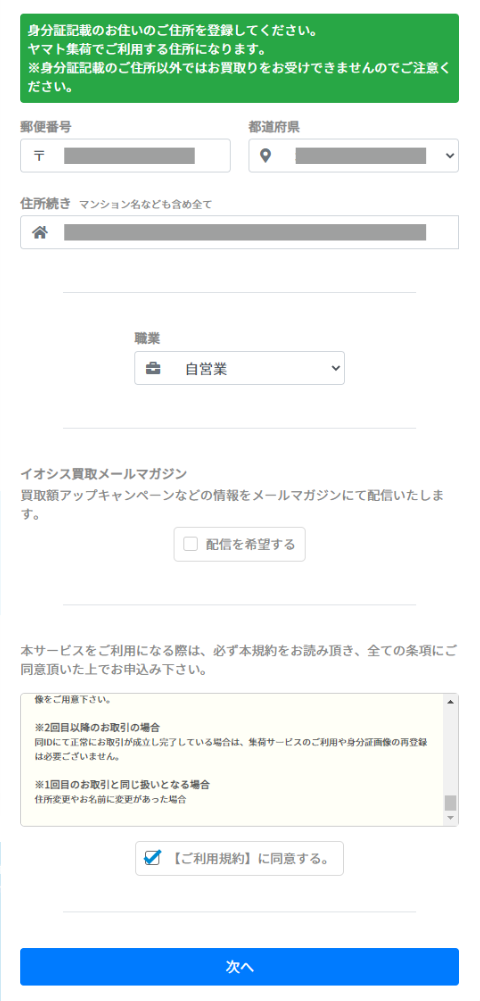
振込先を登録します。MacBookの買取が成立すると、この振込先に売却金が振り込まれます。
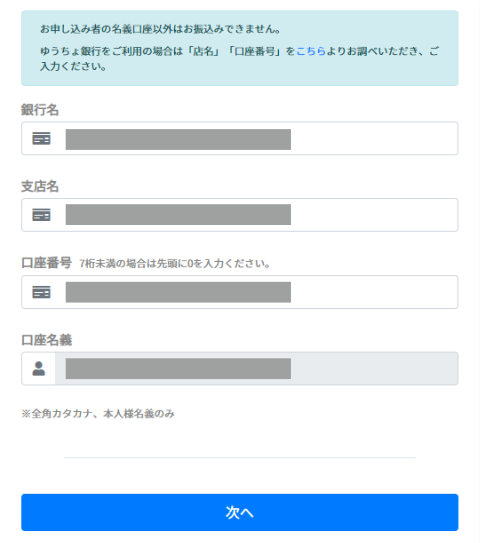
身分証の登録を行います。任意の身分証の画像を取り込み、選択したら「画像を登録して次へ」を押します。
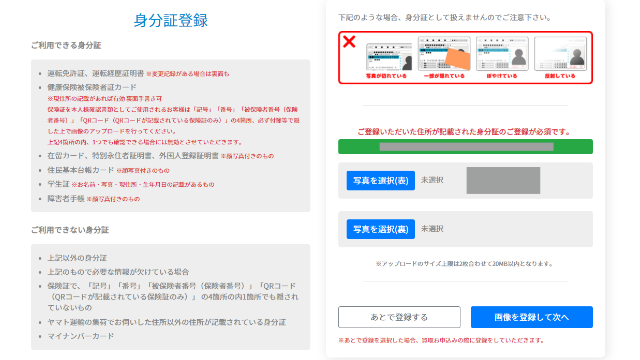
登録情報確認画面です。間違いがないか確認しましょう。間違いがあった場合は「修正する」から修正し、すべて正しければ「この内容で登録する」をクリックします。
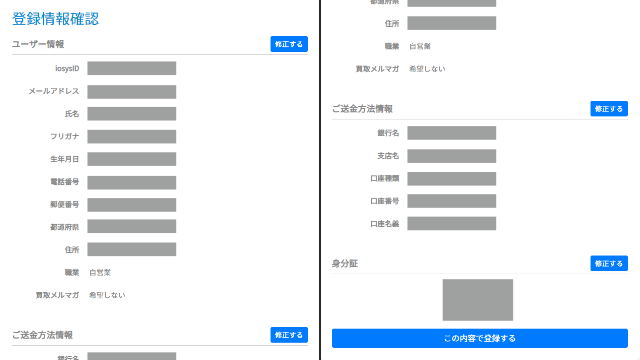
会員登録が完了しました。このまま「ログイン」画面に移動します。
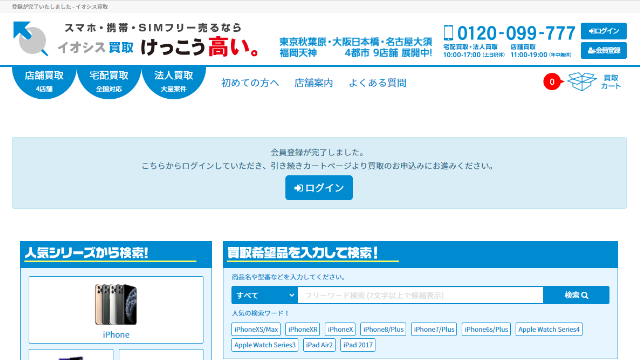
ログイン後、買取査定依頼をする
会員登録時に設定した「ログインID」と「パスワード」を入力し、イオシスにログインします。
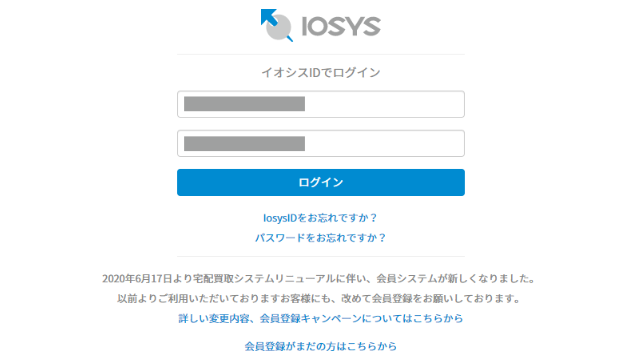
トップページ画面中央にある「買取希望品を入力して検索!」という検索欄に買取してもらいたいモデルを入力します。
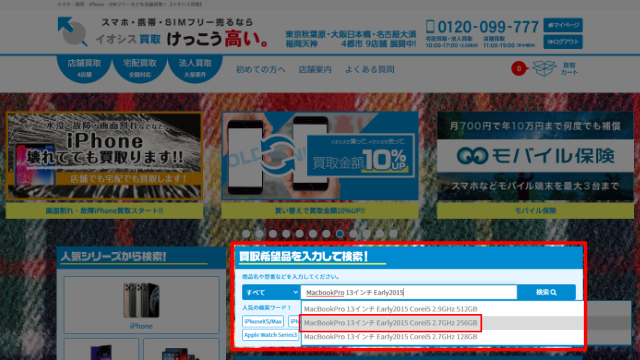
僕が売りたいのは「MacBook Pro 13インチ Early2015 Corei5 2.7GHz 256GB」のモデルです。検索欄に「MacBook Pro 13インチ Early2015」まで入力すると、該当するモデルが予測キーワードとして表示されました。
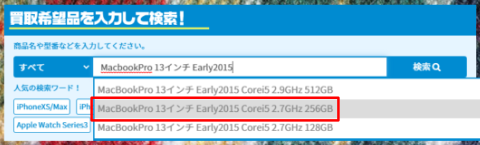
売却予定のモデルを選択します。
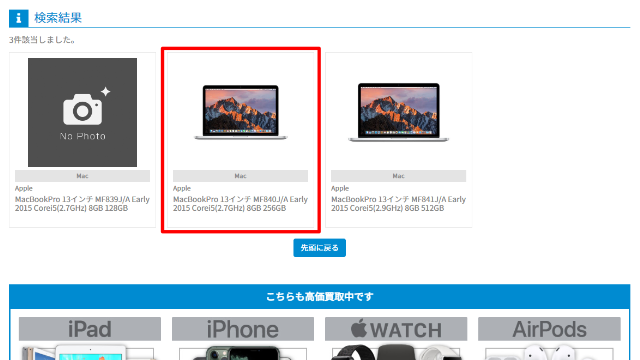
モデル別の買取査定ページに移動します。まずは「本体の状態」を選択します。僕は「目立つ傷がある」を選択しました。
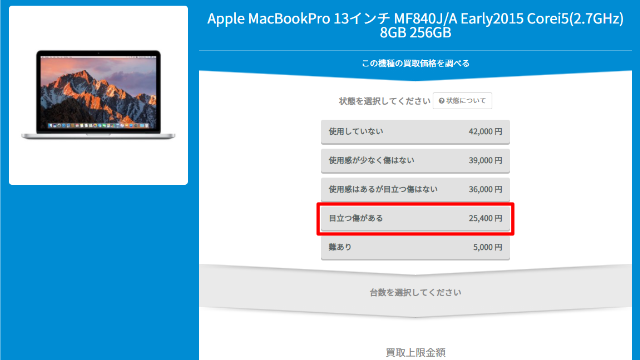
状態の目安としては以下の通りです。

参考までに僕のMacBookはこんな感じの状態です。本体に擦れたような傷が多数あります。

ディスプレイにも白いモヤのようなもの、擦れた跡あり。
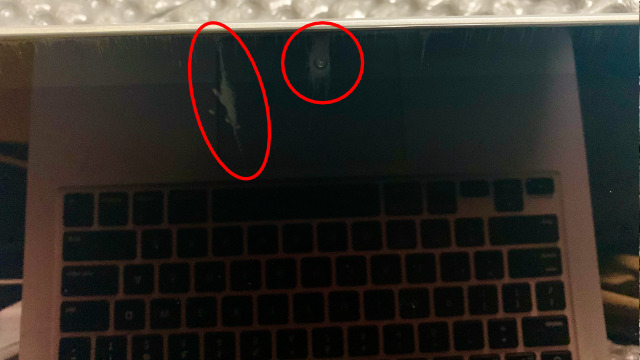
ボディ裏面。
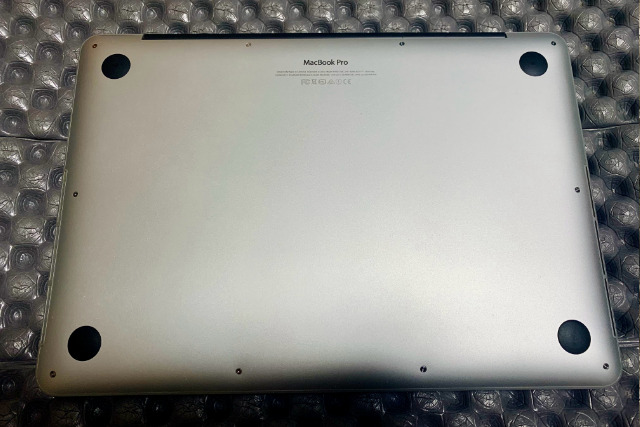
ボディ表面。

充電器です。経年劣化によりコードが変色、汚れも目立ちます。


外箱なしのNacBook Pro 13インチ買取上限金額は「25,400円」
「外箱なし・目立つ傷がある」のMacBook Pro 13インチの場合、上限金額は25,400円ということでした。上々ですね。
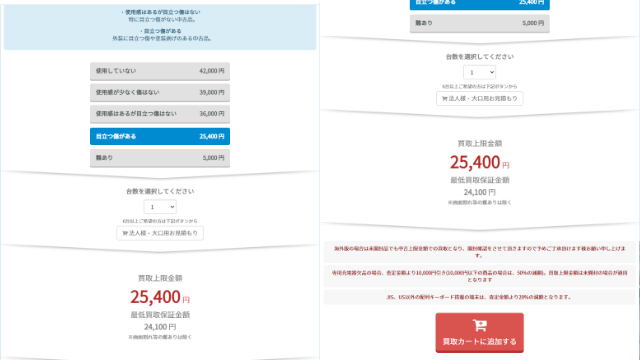
イオシス初回登録限定1,000円アップクーポン
初回登録限定1,000円アップクーポンが追加され、上限金額が「26,400円」にまで引き上げられました。問題なければ「買取お申し込み入力画面へ」をクリックします。
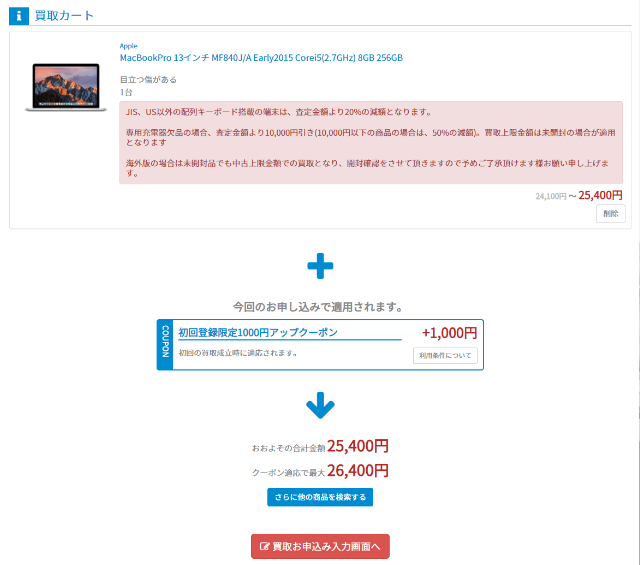
買取申し込み
追加情報入力画面です。何か備考があればここに。基本的には記入は不要かと思われます。
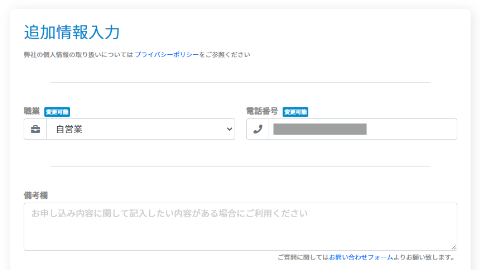
発送方法の選択を行います。売却したいモデルに合った宅配キットを選択しましょう。MacBookの売却の場合、おそらく「ダンボール」一択になるかと思います。
僕は自分で発送準備ができそうだったので、伝票のみお願いすることにしました(※後述)。
集荷希望日と集荷希望時間を選択し、集荷先の郵便番号、都道府県、住所に間違いがないかを確認、「次へ」をクリックします。
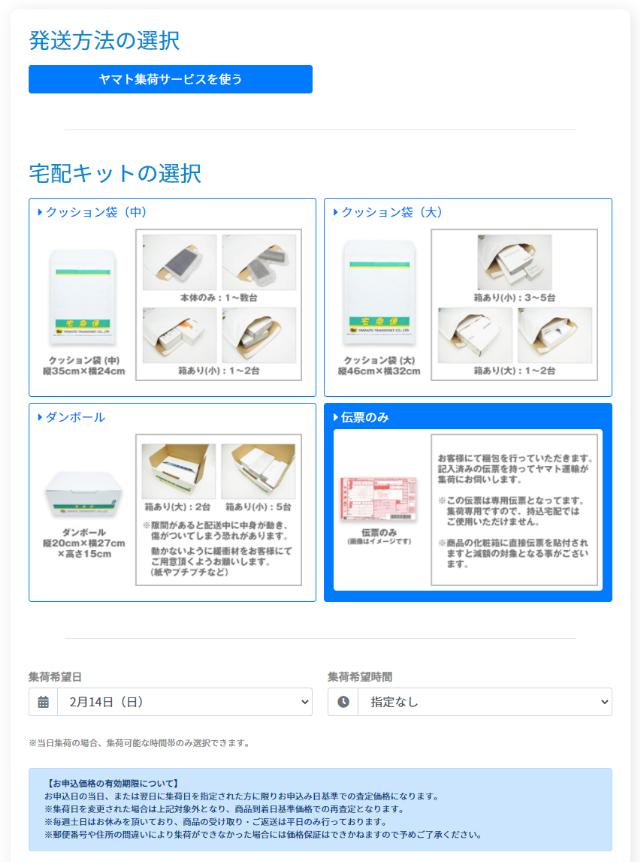
振込先の選択をします。会員登録の際に入力済みなので、基本的には間違いがないか確認するのみです。「確認画面へ」をクリック。
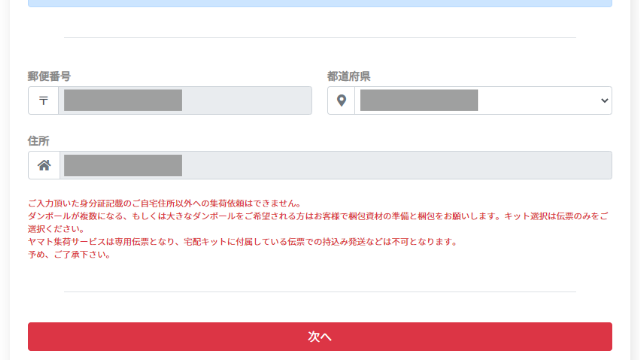
申し込み内容の確認をします。問題なければ「買取を申し込む」をクリックします。
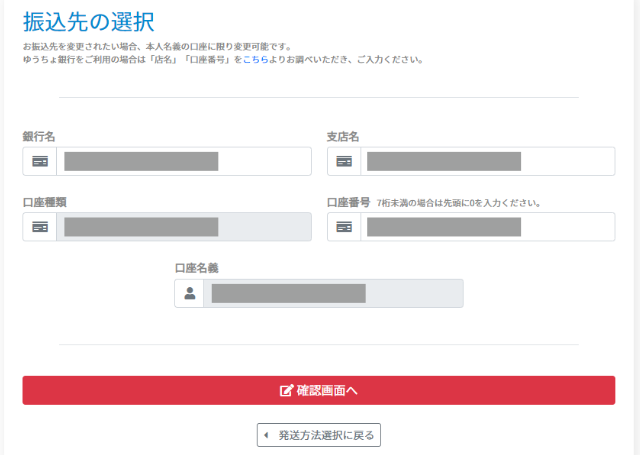
問題なければ、「OK」をクリックし、申込み完了です。
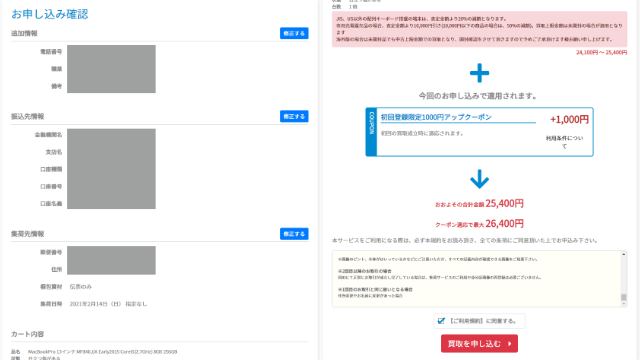
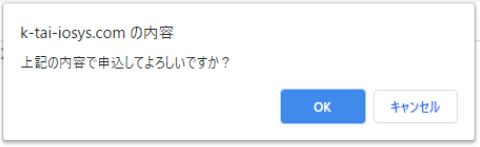
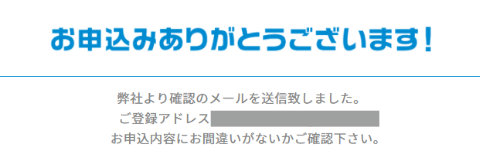
申し込み完了
申し込みが完了すると、イオシスから「お申し込み完了のお知らせ」というメールが届きます。
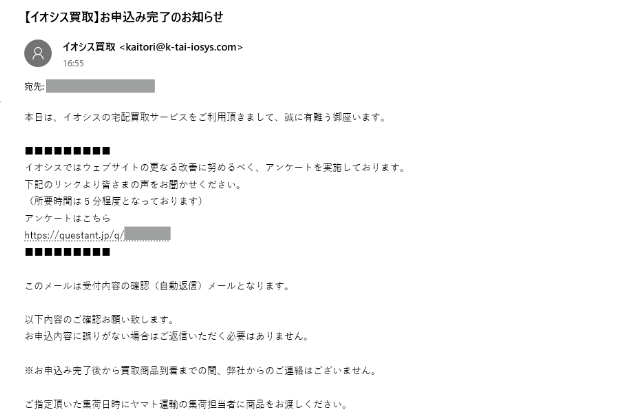
次の作業は、指定した集荷日時、ヤマト運輸の集荷担当者に商品を渡すこととなります。
Macを売却・譲渡・下取りに出す前にやっておくこと
まずはMac を売却、譲渡、下取りに出す前にやっておくべきことを参考に、MacBookを工場出荷時の設定に復元しました。これをやっておかないと買取不可となるので注意しましょう。
集荷準備の方法
僕はたまたま自宅でMacBookの包装ができそうだったので、宅配キットを申し込まず、自力で集荷準備をしました。
これはできそうな人だけでいいと思います。基本的には宅配キットの利用で十分かと。
MacBookが初期化されていることを確認したら、プチプチで包んでいきます。ない場合は何かクッションの代わりとなるようなもので包めばOKかと思います。

家に余っていたAmazonのダンボールをMacBookの大きさに合わせてカット、本体と充電器を入れます。この際、YouTubeで見つけた「大きいダンボールを内容物に合わせてカットする方法」を参考にしました。


かなり雑でしたが、このクオリティで大丈夫でした。

申し込み・集荷・商品到着までかかった時間
- 買取申し込みと集荷準備をした:2月13日
- ヤマトの集荷が来た:2021年2月14日
- イオシスから商品到着のお知らせが来た:2021年2月15日
思っていたよりもスムーズでした。
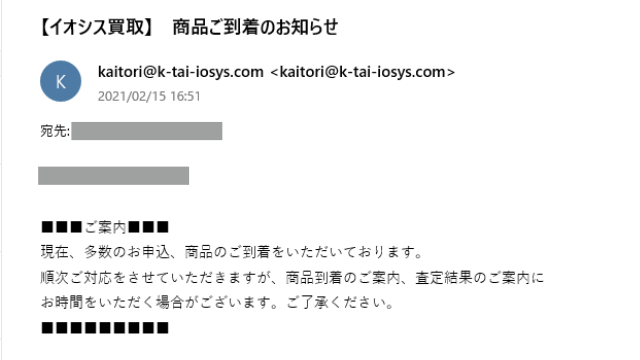
査定結果のお知らせが来るまでかかった時間
商品到着のお知らせが来たのが2月15日で、査定結果のお知らせが来たのはその約1週間後、2月22日でした。

送金処理完了までにかかった時間
査定結果が届いた同日、そのまま査定結果を受諾し、振込依頼をしました。実際に振り込まれたのはそれから2日後の2月24日でした。
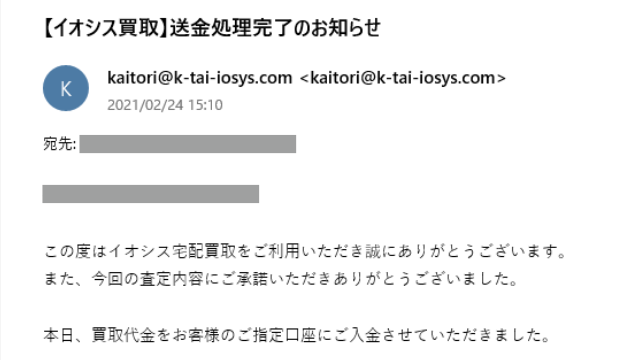
MacBook売却を先延ばしにしておいたせいで「2万円損した」話
先ほどの「査定結果のお知らせ」を見ていただければわかるのですが、査定金額が「26,400円」から「5,000円」にまで引き下げられていることが確認できます。
査定金額の備考欄に「バッテリー膨張が見られる状態です。」とあるように、バッテリー膨張はジャンク品扱いとなってしまいます。
買取上限金額で売却するためには、面倒臭がらず、バッテリーが膨張してしまう前に売ってしまうのが一番よさそうですね。
しかし、本来であればバッテリー膨張はそもそも買取対象外となるケースが多いはず。その点、バッテリー膨張でも買取してくれる「イオシス」は非常におすすめのショップですよ。